สรุป:iBoysoft Data Recovery สำหรับ Mac เป็นซอฟต์แวร์กู้คืนการ์ด SD ที่เชื่อถือได้และมีประสิทธิภาพ ซึ่งสามารถช่วยกู้คืนไฟล์จากการ์ด SD บน macOS และ Mac OS X ได้ มันสามารถกู้คืนไฟล์ที่ถูกลบหรือสูญหายในการ์ดหน่วยความจำ SD ทุกประเภท รวมถึง SDHC, SDXC , MicroSD, miniSD, การ์ด CompactFlash, การ์ด XD, การ์ด CF และ Memory Sticks ตอนนี้รองรับ macOS Monterey และ M1 Pro/Max แล้ว

สารบัญ:
- 1. วิธีการกู้คืนไฟล์ที่ถูกลบจากการ์ด SD บน Mac?
- 2. วิธีการกู้คืนไฟล์ที่ถูกลบจากการ์ด SD บน Mac โดยไม่ต้องใช้ซอฟต์แวร์
- 3. เคล็ดลับการกู้คืนการ์ด SD
- 4. สาเหตุทั่วไปที่ทำให้ข้อมูลในการ์ด SD สูญหาย
- 5. กู้คืนข้อมูลการ์ด SD บน Mac คำถามที่พบบ่อย
จะกู้คืนไฟล์ที่ถูกลบจากการ์ด SD บน Mac ได้อย่างไร
ขั้นตอนการกู้คืนข้อมูลจากการ์ดหน่วยความจำนั้นง่ายมากโดยใช้ซอฟต์แวร์กู้คืนการ์ด SD . ซอฟต์แวร์กู้คืนข้อมูลระดับมืออาชีพมักมีส่วนติดต่อผู้ใช้แบบกราฟิกเพื่อช่วยให้ผู้ใช้ Mac ทราบว่าจะเริ่มต้นจากที่ใดและต้องดำเนินการอย่างไร เราขอแนะนำให้ใช้ซอฟต์แวร์กู้คืนข้อมูล iBoysoft สำหรับ Mac หรือที่เรียกว่าซอฟต์แวร์กู้คืนรูปภาพที่ดีที่สุดสำหรับ Mac เพื่อกู้คืนข้อมูลจากการ์ดหน่วยความจำ SD บน Mac ไม่ว่าจะเป็นการ์ด 'micro SD' หรือการ์ด SD ขนาดเต็ม
ขั้นตอนที่ 1:ดาวน์โหลดและติดตั้งซอฟต์แวร์กู้คืน iBoysoft SD สำหรับ Mac
ดาวน์โหลดไฟล์การติดตั้งและดับเบิลคลิกเพื่อเปิด ลากซอฟต์แวร์ไปที่โฟลเดอร์ Application และทำตามวิซาร์ดบนหน้าจอเพื่อติดตั้ง อาจต้องใช้รหัสผ่านผู้ดูแลระบบสำหรับการติดตั้ง เครื่องมือการกู้คืนนี้ทำงานบน Mac OS X 10.9 ขึ้นไป และติดตั้งบนฮาร์ดดิสก์ภายในของคอมพิวเตอร์ Mac ได้อย่างปลอดภัย เนื่องจากคุณจะกู้คืนข้อมูลจากการ์ด SD ภายนอก/แบบพกพา
ขั้นตอนที่ 2:เชื่อมต่อ SD กับ Mac ของคุณ
คุณจะต้องเชื่อมต่อการ์ด SD กับ Mac ของคุณอย่างถูกต้องโดยใช้ตัวอ่านการ์ด SD ในตัว อะแดปเตอร์การ์ด SD หรือตัวอ่านการ์ดภายนอก คุณยังสามารถเชื่อมต่ออุปกรณ์โดยตรง เช่น กล้องดิจิตอลหรือ PlayStation ที่มีการ์ด SD กับ Mac

ขั้นตอนที่ 3:เปิดแอปพลิเคชันซอฟต์แวร์กู้คืน iBoysoft
ซอฟต์แวร์กู้คืนการ์ด SD นี้จะเปิดตัวโดยอัตโนมัติหลังจากการติดตั้งเสร็จสมบูรณ์ คุณสามารถค้นหาได้ในโฟลเดอร์ Finder's Applications และเปิดใช้งานจากที่นั่นเช่นกัน มันจะตรวจจับการ์ด SD ของคุณและแสดงรายการ รวมถึงพาร์ติชั่นอื่นๆ ที่รู้จักทั้งหมด หากมี
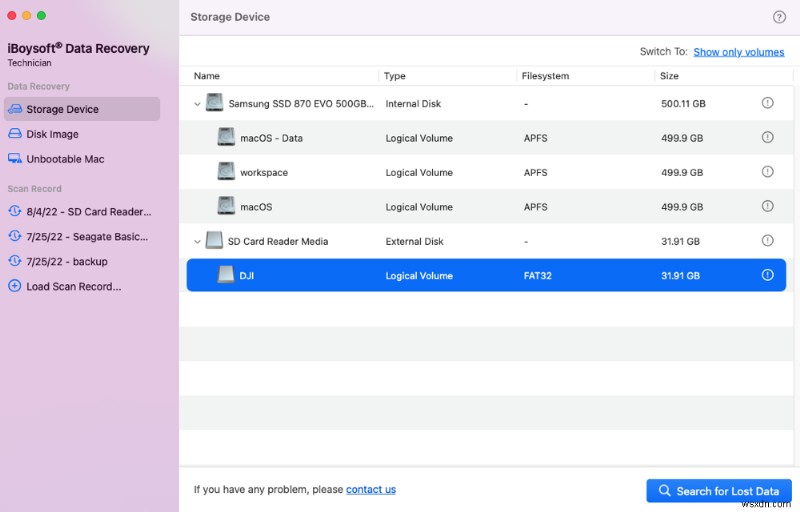
ขั้นตอนที่ 4:สแกนการ์ด SD ของคุณ
เลือกการ์ดหน่วยความจำ ที่คุณเผลอลบไฟล์ (หรือกล้อง/อุปกรณ์ที่มีอยู่) แล้วคลิก ค้นหาข้อมูลที่สูญหาย . ซอฟต์แวร์กู้คืน iBoysoft สำหรับ Mac มีโหมดสแกนสองโหมด ได้แก่ สแกนด่วนเพื่อค้นหาไฟล์ที่ถูกลบ และ Deep Scan สำหรับค้นหาไฟล์ที่สูญหาย และซอฟต์แวร์นี้จะดำเนินการสองโหมดโดยอัตโนมัติเพื่อค้นหาไฟล์ที่สูญหายเพิ่มเติมสูงสุด
ขั้นตอนที่ 5:ดูตัวอย่างไฟล์ที่สูญหาย
หลังจากสแกนการ์ดหน่วยความจำของคุณแล้ว ไฟล์ที่พบทั้งหมดจะถูกจัดประเภทตามเส้นทางและประเภทที่แถบด้านซ้าย คุณสามารถดูตัวอย่างไฟล์การ์ด SD ที่ถูกลบที่คุณต้องการกู้คืนโดยคลิก ตัวอย่าง ปุ่ม. คุณสามารถระบุได้ว่าไฟล์นั้นสามารถกู้คืนได้หรือไม่ และไฟล์ใดที่ควรกู้คืนโดยดูตัวอย่างไฟล์เหล่านั้น
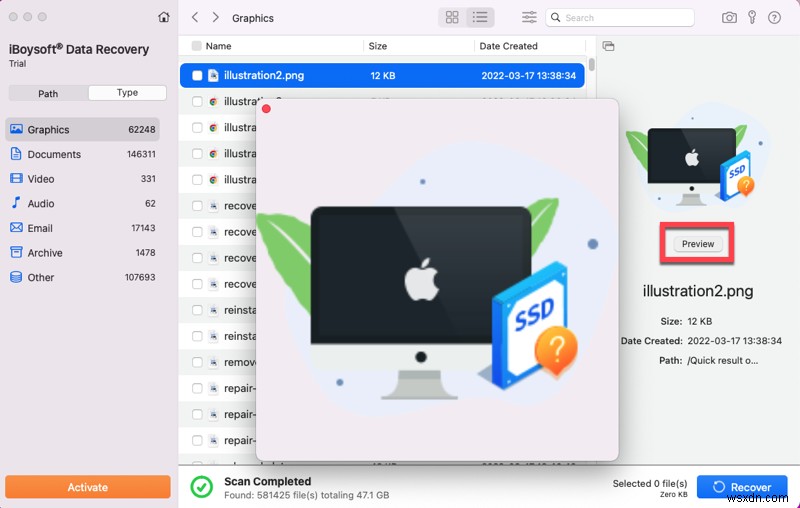
ขั้นตอนที่ 6:กู้คืนไฟล์จากการ์ด SD
เลือกไฟล์ที่ถูกลบที่คุณต้องการกู้คืนแล้วคลิกกู้คืน . อย่าบันทึกไฟล์ที่กู้คืนได้ลงในการ์ด SD ดั้งเดิม แต่ไปที่อื่นเพื่อหลีกเลี่ยงการเขียนทับหรือทำให้ข้อมูลที่กู้คืนได้เสียหาย ตรวจสอบไฟล์ที่กู้คืนเพื่อให้แน่ใจว่าคุณได้เสร็จสิ้นกระบวนการกู้คืนทั้งหมด แล้วออกจากซอฟต์แวร์กู้คืนข้อมูล iBoysoft Mac
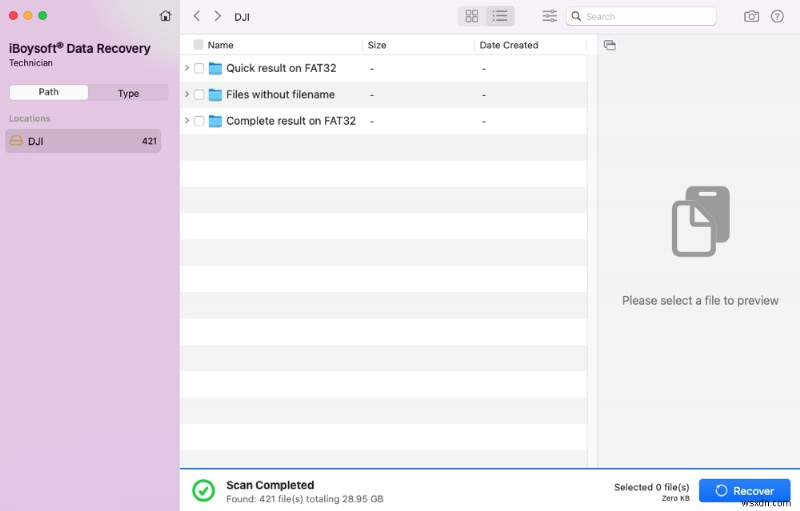
iBoysoft Data Recovery สำหรับ Mac เป็นซอฟต์แวร์กู้คืนการ์ด SD ที่เชื่อถือได้และมีประสิทธิภาพ ซึ่งสามารถช่วยกู้คืนไฟล์จากการ์ด SD บน macOS และ Mac OS X ได้ มันสามารถกู้คืนไฟล์ที่ถูกลบในการ์ดหน่วยความจำ SD ทุกประเภท รวมถึง SDSC, SDHC, SDXC, SDUC , Micro SD, miniSD และการ์ด SD อื่นๆ ที่ผลิตโดยผู้ผลิตการ์ด SD ยอดนิยม เช่น SanDisk, Lexar และ Olympus สามารถจดจำรูปแบบไฟล์ได้มากกว่า 1,000 รูปแบบและกู้คืนรูปภาพ วิดีโอ เอกสาร ไฟล์เสียง ไฟล์เก็บถาวร และไฟล์อื่นๆ ที่ถูกลบจากการ์ด SD บน Mac
iBoysoft Data Recovery สำหรับ Mac รองรับการกู้คืนไฟล์ที่ถูกลบอย่างถาวรและข้อมูลที่สูญหายจากการ์ด SD ในกล้องดิจิทัล กล้อง GoPro เครื่องเล่น และโทรศัพท์มือถือ นอกจากนี้ยังกู้คืนข้อมูลที่สูญหายจากการ์ด SD ที่เสียหาย การ์ด SD ที่อ่านไม่ได้ และการ์ด SD ที่ฟอร์แมตแล้วบน Mac
นอกจากการกู้คืนการ์ด Mac SD แล้ว ซอฟต์แวร์กู้คืนข้อมูล Mac อันทรงพลังนี้ยังสแกนอุปกรณ์จัดเก็บข้อมูลบนดิสก์อื่นๆ เช่น ฮาร์ดดิสก์ไดรฟ์ โซลิดสเตตไดรฟ์ และแฟลชไดรฟ์ USB และกู้คืนข้อมูลอันมีค่าของคุณบนแพลตฟอร์ม Apple Macintosh

ซอฟต์แวร์กู้คืนข้อมูล Mac เวอร์ชันฟรี [ดีที่สุดในปี 2022]
โพสต์นี้พูดถึงซอฟต์แวร์กู้คืนข้อมูลที่ดีที่สุดแปดรุ่นฟรีในปี 2564 พร้อมข้อดีและข้อเสีย นอกจากนี้ยังจะนำคุณไปสู่ประสบการณ์ที่แต่ละเครื่องมือมีให้ เพื่อให้คุณสามารถเลือกเครื่องมือที่เหมาะสมได้ อ่านเพิ่มเติม>>
วิดีโอแนะนำการกู้คืนการ์ด SD บน Mac:
หากคุณเป็นคนรักวิดีโอสอน นี่คือวิดีโอสั้นๆ ที่แสดงวิธีกู้คืนข้อมูลที่สูญหายจากการ์ด SD ด้วย iBoysoft Data Recovery for Mac:

วิธีกู้คืนไฟล์ที่ถูกลบจากการ์ด SD บน Mac โดยไม่ต้องใช้ซอฟต์แวร์
เป็นไปได้ที่จะพยายามกู้คืนไฟล์จากการ์ด SD บนคอมพิวเตอร์ Mac โดยไม่ต้องใช้ซอฟต์แวร์กู้คืนข้อมูล วิธีการนี้เกี่ยวข้องกับการกู้คืนไฟล์จาก Mac Trash หรือใช้โซลูชันการสำรองข้อมูลที่ทำงานอยู่แล้วตามที่อธิบายไว้ด้านล่าง
วิธีที่ 1:กู้คืนรูปภาพที่ถูกลบจาก Mac Trash
ไฟล์ที่ถูกลบทั้งหมดบน Mac จะถูกย้ายไปยังโฟลเดอร์ถังขยะชั่วคราวก่อนที่จะถูกลบอย่างถาวรหลังจากผ่านไป 30 วัน หรือก่อนหน้านั้นหากผู้ใช้ล้างถังขยะแล้ว หากข้อมูลของคุณถูกลบออกจากการ์ด SD บนอุปกรณ์ดิจิทัลที่ติดตั้งภายนอก เช่น กล้องหรือเครื่องอ่านการ์ดหน่วยความจำ ข้อมูลนั้นจะไม่ถูกบันทึกลงในถังขยะของ Apple
คุณสามารถไปที่ถังขยะเพื่อกู้คืนข้อมูลการ์ด SD ที่ถูกลบบน Mac:
1. เปิด ถังขยะ bin จาก Mac Dock
2. ค้นหารูปภาพที่ถูกลบหรือไฟล์อื่น ๆ จากการ์ด SD ที่คุณต้องการกู้คืน
3. คลิกขวาที่ไฟล์ที่เลือกแล้วคลิก วางกลับ .
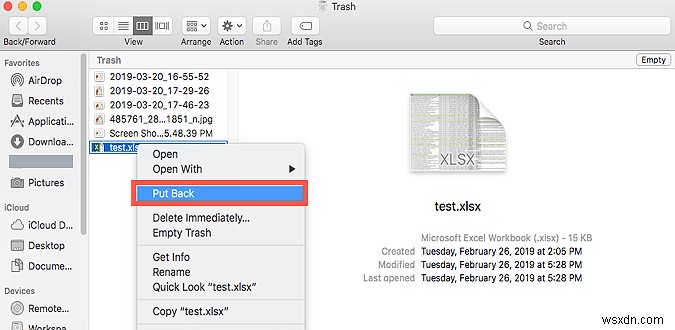
รูปภาพหรือวิดีโอที่ถูกลบจากการ์ด SD จะถูกกู้คืนไปยังโฟลเดอร์เดิม ดังนั้นอย่าลืมเชื่อมต่อการ์ด SD กับ Mac ของคุณเพื่อการกู้คืน

กู้คืนไฟล์ที่ถูกลบบน Mac ก่อนหรือหลังล้างถังขยะ
บทความนี้กล่าวถึง 5 วิธีง่ายๆ ในการกู้คืนไฟล์ที่ถูกลบในคอมพิวเตอร์ Mac ก่อนหรือหลังการล้างถังขยะ อ่านเพิ่มเติม>>
วิธีที่ 2:กู้คืนข้อมูลจากการ์ด SD ด้วยการสำรองข้อมูล Time Machine
Time Machine เป็นเครื่องมือสำรองและกู้คืนข้อมูลในตัวบนคอมพิวเตอร์ Mac ของคุณ สามารถสำรองข้อมูลระบบ แอปพลิเคชัน ไฟล์บนดิสก์หลักของ Mac และข้อมูลบนไดรฟ์ภายนอกที่เชื่อมต่อกับ Mac คุณสามารถใช้การสำรองข้อมูล Time Machine เพื่อกู้คืนข้อมูลที่สูญหายได้หากคุณสำรองข้อมูลไว้
วิธีกู้คืนไฟล์ที่สูญหายจากการ์ด SD โดยใช้การสำรองข้อมูล Time Machine:
1. เชื่อมต่อฮาร์ดไดรฟ์ภายนอกที่มีข้อมูลสำรอง Time Machine กับ Mac ของคุณ
2. คลิกที่ไอคอนนาฬิกา Time Machine ในแถบเมนูและเลือก เข้าสู่ Time Machine . หากคุณไม่เห็นไอคอน Time Machine ให้ไปที่โลโก้ Apple> การตั้งค่าระบบ> Time Machine และทำเครื่องหมายที่ช่องทำเครื่องหมาย แสดง Time Machine ในแถบเมนู .

3. เลือกโฟลเดอร์ในหน้าต่าง Finder ซึ่งมีไฟล์ที่ถูกลบล่าสุด โฟลเดอร์เดสก์ท็อปจะแสดงตามค่าเริ่มต้น หากคุณไม่เปิดโฟลเดอร์ Finder ใดๆ ก่อนเข้าสู่ Time Machine
4. ค้นหารายการที่คุณต้องการกู้คืนโดยใช้ลูกศรขึ้นและลงหรือไทม์ไลน์บนหน้าจอที่ขอบด้านขวาของหน้าจอสำหรับเวอร์ชันเก่า
5. เลือกรายการที่จะกู้คืนและกดปุ่ม Spacebar เพื่อดูตัวอย่าง
6. คลิก กู้คืน เพื่อให้การกู้คืนสมบูรณ์

คู่มือ Time Machine ในการสำรองข้อมูลและกู้คืน Mac ของคุณ
คุณยังสามารถแสดงไฟล์หรือโฟลเดอร์ที่มองไม่เห็นในหน้าต่าง Finder โดยใช้คำสั่ง Terminal บทความนี้จะบอกวิธีการและสาเหตุที่ไฟล์ถูกซ่อนโดย macOS อ่านเพิ่มเติม>>
วิธีที่ 3:กู้คืนข้อมูลการ์ด SD จากโซลูชันสำรองข้อมูลอื่นๆ
หากคุณใช้เวลาในการสำรองข้อมูลในการ์ด SD ด้วยสื่อจัดเก็บข้อมูลภายนอกอื่น หรือซิงค์กับที่จัดเก็บข้อมูลบนคลาวด์ คุณสามารถใช้ข้อมูลสำรองเหล่านี้เพื่อกู้คืนข้อมูลที่สูญหายจากการ์ด SD โซลูชันการสำรองข้อมูลที่แตกต่างกันอาจต้องใช้ขั้นตอนที่แตกต่างกันในการกู้คืนไฟล์
เคล็ดลับการกู้คืนการ์ด SD
ทันทีที่คุณรู้ว่าคุณลบไฟล์โดยไม่ได้ตั้งใจ ฟอร์แมตการ์ด SD ผิด หรือดูเหมือนว่าการ์ด SD จะทำงานผิดปกติ คุณควรหยุดใช้เพื่อหลีกเลี่ยงการเขียนทับข้อมูลและไฟล์ที่เสียหาย ปิดอุปกรณ์ดิจิทัลโดยใส่การ์ด SD โดยเร็วที่สุด
1. หยุดใช้เมมโมรี่การ์ดทันที
ทันทีที่คุณรู้ว่าคุณลบไฟล์โดยไม่ได้ตั้งใจ ฟอร์แมตการ์ด SD ผิด หรือการ์ด SD ทำงานผิดปกติ คุณควรหยุดใช้งานเพื่อหลีกเลี่ยงการเขียนทับข้อมูลและไฟล์ที่เสียหาย ปิดอุปกรณ์ดิจิทัลโดยใส่การ์ด SD โดยเร็วที่สุด
2. อย่าฟอร์แมตการ์ด SD ของคุณใหม่
หากการ์ด SD ของคุณล้มเหลวและรายงานข้อผิดพลาด อย่าพยายามฟอร์แมตเพราะการฟอร์แมตการ์ด SD บน Mac จะไม่นำข้อมูลของคุณกลับมา แต่จะลบไฟล์ทั้งหมดโดยการสร้างระบบไฟล์ใหม่ นอกจากนี้ ระบบไฟล์ที่ฟอร์แมตใหม่ของการ์ด SD บน Mac อาจทำให้เกิดปัญหาความเข้ากันได้ระหว่างการ์ดและอุปกรณ์ดิจิทัลที่อยู่ภายใน
3. ใช้การ์ด SD คุณภาพสูง
การ์ด SD มีแนวโน้มที่จะเกิดความเสียหายทางตรรกะหรือความเสียหายทางกายภาพ เนื่องจากมีการใช้งานในอุปกรณ์หลายเครื่องและนำเข้าและออกหลายครั้ง ขอแนะนำให้ใช้การ์ด SD คุณภาพสูงจากผู้ผลิตการ์ด SD ที่เชื่อถือได้เพื่อลดความเสี่ยงของความล้มเหลวทางกายภาพและการสูญเสียข้อมูล
4. สำรองข้อมูลของคุณ
การมีสำเนาข้อมูลที่มีค่าล่าสุดเป็นวิธีที่ดีที่สุดในการจัดการกับการสูญหายของข้อมูลทุกประเภท ผู้ให้บริการกู้คืนข้อมูลทั้งหมดแนะนำให้ผู้ใช้มีเครื่องมือสำรองข้อมูลอย่างน้อยหนึ่งเครื่องเพื่อสร้างการสำรองข้อมูลอย่างสม่ำเสมอ ไฟล์แต่ละไฟล์ที่มีขนาดเล็กกว่า (ขนาดน้อยกว่า 10MB) ที่ยังคงมีความสำคัญ สามารถส่งถึงตัวคุณเองเป็นไฟล์แนบเพื่อเป็นการสำรองข้อมูลได้
5. สร้างความมั่นใจในสภาพแวดล้อมที่ปราศจากไวรัส
เนื่องจากการ์ดหน่วยความจำสามารถใช้กับอุปกรณ์ดิจิทัลต่างๆ ได้ ความเสี่ยงในการติดไวรัสและทำให้การ์ด SD เสียหายมากขึ้น คุณต้องเรียกใช้ซอฟต์แวร์ป้องกันไวรัสบน Mac ของคุณและโปรดอย่าใช้การ์ด SD กับอุปกรณ์ที่ไม่รู้จักเพื่อให้การ์ด SD ของคุณปลอดจากไวรัส
6. ถือเป็นโมฆะการจัดการความรุนแรง
การ์ด SD เป็นแผงวงจรโซลิดสเตตแบบแบนขนาดเล็ก และชิ้นส่วนพลาสติกและโลหะอาจเสียหายได้ง่ายจากการจัดการที่ไม่เหมาะสม การดีดออกอย่างกะทันหัน ความร้อนหรือแรงมากเกินไป การกระเด็นหรือจุ่มลงในน้ำ หรือแม้แต่รอยขีดข่วนอาจทำให้การ์ด SD ของคุณล้มเหลวและส่งผลต่อความปลอดภัยของข้อมูลของคุณ คุณต้องดูแลการ์ด SD ของคุณอย่างดีและเก็บไว้ในเคสเมื่อไม่ได้ติดตั้งในอุปกรณ์

การกู้คืนการ์ด SDHC บน Mac ด้วยซอฟต์แวร์กู้คืนที่ดีที่สุด
เกี่ยวกับการกู้คืนการ์ด SDHC บน Mac ในบรรดาวิธีแก้ปัญหา การใช้ซอฟต์แวร์กู้คืนการ์ด SDHC เป็นวิธีที่ดีที่สุดในการกู้คืนไฟล์ที่สูญหาย/ถูกลบจากการ์ด SDHC อ่านเพิ่มเติม>>
สาเหตุทั่วไปที่ทำให้ข้อมูลในการ์ด SD สูญหาย
แต่ละคนอาจพบสาเหตุหลายประการของไฟล์ที่สูญหายจากการ์ดหน่วยความจำ คุณสามารถค้นหาสาเหตุที่พบบ่อยที่สุดได้ที่ด้านล่าง และพยายามหลีกเลี่ยงในการจัดการข้อมูลในการ์ด SD ของคุณในภายหลัง
1. การลบโดยไม่ได้ตั้งใจ
การลบไฟล์โดยไม่ได้ตั้งใจเป็นสาเหตุที่พบบ่อยที่สุดของข้อมูลที่สูญหายในสื่อบันทึกข้อมูลทั้งหมด โดยเฉพาะอย่างยิ่งเมื่อมีคนทำการลบจำนวนมาก นำรูปภาพสำคัญหรือไฟล์อื่นๆ ออกจากการ์ด SD เพียงคลิกหรือกดเพียงไม่กี่ครั้ง
2. ฟอร์แมตการ์ดผิด
ความพยายามที่จะฟอร์แมตใหม่หรือฟอร์แมตการ์ด SD เป็นวิธีที่รวดเร็วในการล้างข้อมูลหรือเพื่อแก้ไขปัญหา Mac ไม่อ่านปัญหาการ์ด SD การดำเนินการรูปแบบที่ส่งไปยังการ์ด SD ที่ไม่ถูกต้องจะทำให้ข้อมูลสูญหายจำนวนมาก ตรวจสอบสองครั้งและสามครั้งว่าการลบหรือการจัดรูปแบบของคุณถูกส่งไปยังไดรฟ์ที่เหมาะสม!
3. มัลแวร์และไวรัส
การใช้การ์ด SD กับอุปกรณ์และคอมพิวเตอร์ที่น่าสงสัยจะเพิ่มโอกาสในการรับมัลแวร์หรือไวรัส การติดมัลแวร์หรือไวรัสสามารถลบไฟล์ เขียนทับข้อมูล หรือแม้แต่ทำให้การ์ด SD เสียหายได้
4. ไฟล์ระบบเสียหาย
ไฟฟ้าขัดข้องโดยไม่คาดคิด การถอดการ์ด SD ออกขณะโอนข้อมูล ระบบหรือซอฟต์แวร์ขัดข้อง และการติดไวรัสอาจทำให้ระบบไฟล์ของการ์ด SD ที่ต่อเชื่อมเสียหายและส่งผลให้ข้อมูลสูญหาย
5. ความเสียหายทางกายภาพ
ความเสียหายทางกายภาพเป็นกรณีที่เลวร้ายที่สุดในสถานการณ์การสูญหายของข้อมูลทั้งหมด เนื่องจากอาจส่งผลให้ข้อมูลสูญหายขนาดใหญ่และถาวร การส่งสื่อไปยังห้องปฏิบัติการกู้คืนข้อมูลมักเป็นทางเลือกเดียวเมื่อมีความเสียหายทางกายภาพ ผู้เชี่ยวชาญด้านการกู้คืนข้อมูลจะเปิดการ์ดขึ้น ดำเนินการแก้ไขเลเยอร์ทางกายภาพ สร้างภาพอุปกรณ์ด้วยอุปกรณ์ระดับมืออาชีพ จากนั้นจึงสแกนภาพที่สร้างขึ้นเพื่อรวบรวมข้อมูลที่กู้คืนได้ในที่สุด

[แก้ไขแล้ว] วิธีแก้ไขการ์ด SD ที่ไม่ได้ต่อบน Mac
การ์ด SD ไม่ได้ต่อเชื่อมบน Mac หรือไม่เห็นการ์ด SD ในยูทิลิตี้ดิสก์? บทช่วยสอนในการติดตั้งการ์ด SD บน Mac และกู้คืนข้อมูลที่สูญหายจากการ์ด SD อ่านเพิ่มเติม>>
กู้คืนข้อมูลการ์ด SD ในคำถามที่พบบ่อยของ Mac
ถามฉันจะกู้คืนไฟล์ที่ถูกลบจากการ์ด SD บน Mac ได้ฟรีได้อย่างไร อาคุณสามารถกู้คืนไฟล์ที่ย้ายไปที่ถังขยะโดยเปิดถังขยะ คลิกขวาและเลือก นำกลับคืน คุณยังสามารถกู้คืนไฟล์ที่ถูกลบจากการ์ด SD ด้วยการสำรองไฟล์ แอปพลิเคชั่นกู้คืนการ์ด iBoysoft SD ให้คุณสแกนการ์ดและดูตัวอย่างไฟล์ที่กู้คืนได้ฟรี
ถามฉันจะกู้คืนรูปภาพที่ถูกลบจากการ์ด SD บน Mac ได้อย่างไร อา
ทำตามขั้นตอนด้านล่างเพื่อกู้คืนรูปภาพที่ถูกลบจากการ์ด SD บน Mac:
1. ดาวน์โหลด iBoysoft Data Recovery และติดตั้งบน Mac ของคุณ
2. เชื่อมต่อการ์ด SD กับ Mac ของคุณ จากนั้นเปิด iBoysoft Data Recovery
3. เลือกการ์ด SD จากรายการอุปกรณ์ iBoysoft Data Recovery จากนั้นคลิก Scan
4. หลังจากการสแกนเสร็จสิ้น ให้เลือกรูปภาพที่คุณต้องการ จากนั้นคลิกกู้คืนเพื่อเริ่มการกู้คืนรูปภาพ
iBoysoft Data Recovery for Mac เป็นหนึ่งในซอฟต์แวร์กู้คืนข้อมูลที่ดีที่สุดสำหรับ Mac ในปี 2022 ด้วยอัลกอริธึมการกู้คืนขั้นสูงโดยเฉพาะเพื่อกู้คืนไฟล์ที่ถูกลบและสูญหายสำหรับคุณบน macOS และ Mac OS X รองรับการกู้คืนข้อมูลจาก Macintosh HD, ดิสก์ฮาร์ดไดรฟ์ภายนอก , โซลิดสเทตไดรฟ์, การ์ด SD และแฟลชไดรฟ์ USB สามารถดึงไฟล์มากกว่า 1,000 รูปแบบได้อย่างปลอดภัยและประสบความสำเร็จ รวมถึงรูปภาพ วิดีโอ ไฟล์ Microsoft Office ไฟล์เสียง อีเมล ฯลฯ ภายใต้สถานการณ์การสูญหายของข้อมูลต่างๆ
ถามฉันจะกู้คืนไฟล์จากการ์ด SD ที่ฟอร์แมตแล้วบน Mac ได้อย่างไร อา
หากคุณฟอร์แมตการ์ด SD โดยไม่ได้ตั้งใจ ข้อมูลทั้งหมดในการ์ด SD ของคุณจะไม่สามารถเข้าถึงได้ การใช้ซอฟต์แวร์กู้คืนข้อมูล iBoysoft เป็นวิธีที่ดีที่สุดในการกู้คืนไฟล์ที่สูญหาย
1. ดาวน์โหลดและติดตั้ง iBoysoft Data Recovery สำหรับ Mac
2. ตรวจสอบ Deep scan แล้วคลิกปุ่ม Scan เพื่อค้นหารูปภาพ เอกสาร วิดีโอ ฯลฯ ที่สูญหาย
3. ดูตัวอย่างไฟล์ที่คุณต้องการกู้คืนแล้วคลิกปุ่มกู้คืน
ทำตามขั้นตอนด้านล่างเพื่อกู้คืนไฟล์จากการ์ด SD ที่เสียหายบน Mac:
1. เชื่อมต่อการ์ด SD ของคุณกับคอมพิวเตอร์ Mac
2. เปิด iBoysoft Data Recovery สำหรับ Mac หลังจากติดตั้งเสร็จ
3. เลือกการ์ด SD ที่เสียหายแล้วคลิกสแกน
4. ดูตัวอย่างรายการที่พบ
5. เลือกไฟล์ที่ต้องการและทำการกู้คืนโดยคลิกกู้คืน
คุณสามารถกู้คืนรูปภาพที่ถูกลบจากการ์ด SD โดยทำตามขั้นตอนนี้:
1. เชื่อมต่อการ์ด SD หรืออุปกรณ์ที่มีการ์ด SD กับคอมพิวเตอร์ Mac ของคุณ
2. ดาวน์โหลด ติดตั้ง และเปิดใช้ซอฟต์แวร์กู้คืนการ์ด iBoysoft SD
3. เลือกการ์ด SD และคลิกปุ่มสแกนเพื่อเริ่มสแกนหารูปภาพที่ถูกลบ
4. กรองรูปภาพที่พบและดูตัวอย่าง
5. เลือกรูปภาพที่ถูกลบจากรายการไฟล์ที่กู้คืนได้
6. คลิกกู้คืนเพื่อกู้คืนรูปภาพ
ก่อนที่การ์ดหน่วยความจำของคุณจะเสียโดยสมบูรณ์ มักจะมีสัญญาณบางอย่างที่บ่งบอกว่าการ์ดนั้นล้มเหลวและกำลังจะเสียหาย:
ข้อความแสดงข้อผิดพลาดแปลก ๆ ปรากฏขึ้นขณะใช้งาน
ไฟล์ต่างๆ หายไปโดยสุ่ม
ไฟล์เสียหาย
การ์ด SD มีการป้องกันการเขียนแต่ไม่ได้ล็อก
การ์ดไม่แสดงไฟล์ใดๆ
Mac ไม่รู้จักการ์ด SD
หาก Mac ไม่สามารถอ่านการ์ด SD ของคุณได้ คุณจะไม่สามารถเข้าถึงข้อมูลการ์ด SD ได้ วิธีแก้ไข:
ตรวจสอบว่าการ์ด SD เข้ารหัสหรือไม่
รีสตาร์ท Mac
ซ่อมแซมด้วยการปฐมพยาบาล
ฟอร์แมตการ์ดใหม่
ขั้นตอนการกู้คืนข้อมูลที่ลบหรือสูญหายจากการ์ด SDHC บน Mac จะเหมือนกับการกู้คืนข้อมูลจากการ์ด SD
ถามวิธีเชื่อมต่อการ์ด SD อา
ใส่อะแดปเตอร์การ์ด SD ที่มีการ์ด microSD ลงในช่องเสียบการ์ดบนแล็ปท็อป Apple ของคุณ
ใส่การ์ด SD มาตรฐานลงในช่องเสียบการ์ดบน MacBook Air/ Pro
เชื่อมต่อเครื่องอ่านการ์ด SD ภายนอกที่มีการ์ด SD กับ Mac
เชื่อมต่ออุปกรณ์ที่มีการ์ด SD กับ Mac
คุณสามารถฟอร์แมตหรือฟอร์แมตการ์ด SD บน Mac โดยใช้ยูทิลิตี้ดิสก์:
1. เชื่อมต่อการ์ด SD กับเครื่อง Mac
2. เปิดแอปพลิเคชันยูทิลิตี้ดิสก์
3. เลือกการ์ด SD ที่แผงด้านซ้าย
4. คลิกแท็บลบในกล่องเครื่องมือ
5. ตั้งชื่อการ์ด และเลือก MS-DOS (FAT) หากการ์ดมีขนาด 32 GB หรือเล็กกว่าในขณะที่ใช้รูปแบบ ExFAT หากการ์ดมีความจุมากกว่า
6. คลิกลบเพื่อยืนยันการดำเนินการ
หลังจากที่คุณเชื่อมต่อการ์ด SD กับ Mac อย่างระมัดระวังแล้ว ไอคอนดิสก์จะปรากฏขึ้นบนเดสก์ท็อปของ Mac คุณสามารถดับเบิลคลิกที่ไอคอนเพื่อเปิดการ์ด SD การ์ด SD ยังปรากฏในหน้าต่าง Finder คุณสามารถใช้การ์ด SD และเข้าถึงไฟล์ในนั้นได้โดยเปิด Finder และเลือกการ์ด SD
หากคุณต้องการเข้าถึงการ์ด SD ข้อมูลฮาร์ดแวร์บน MacBook Pro/Air คุณสามารถไปที่โลโก้ Apple> เกี่ยวกับ Mac เครื่องนี้> รายงานระบบ> ฮาร์ดแวร์> USB> เครื่องอ่านการ์ดหน่วยความจำภายใน


